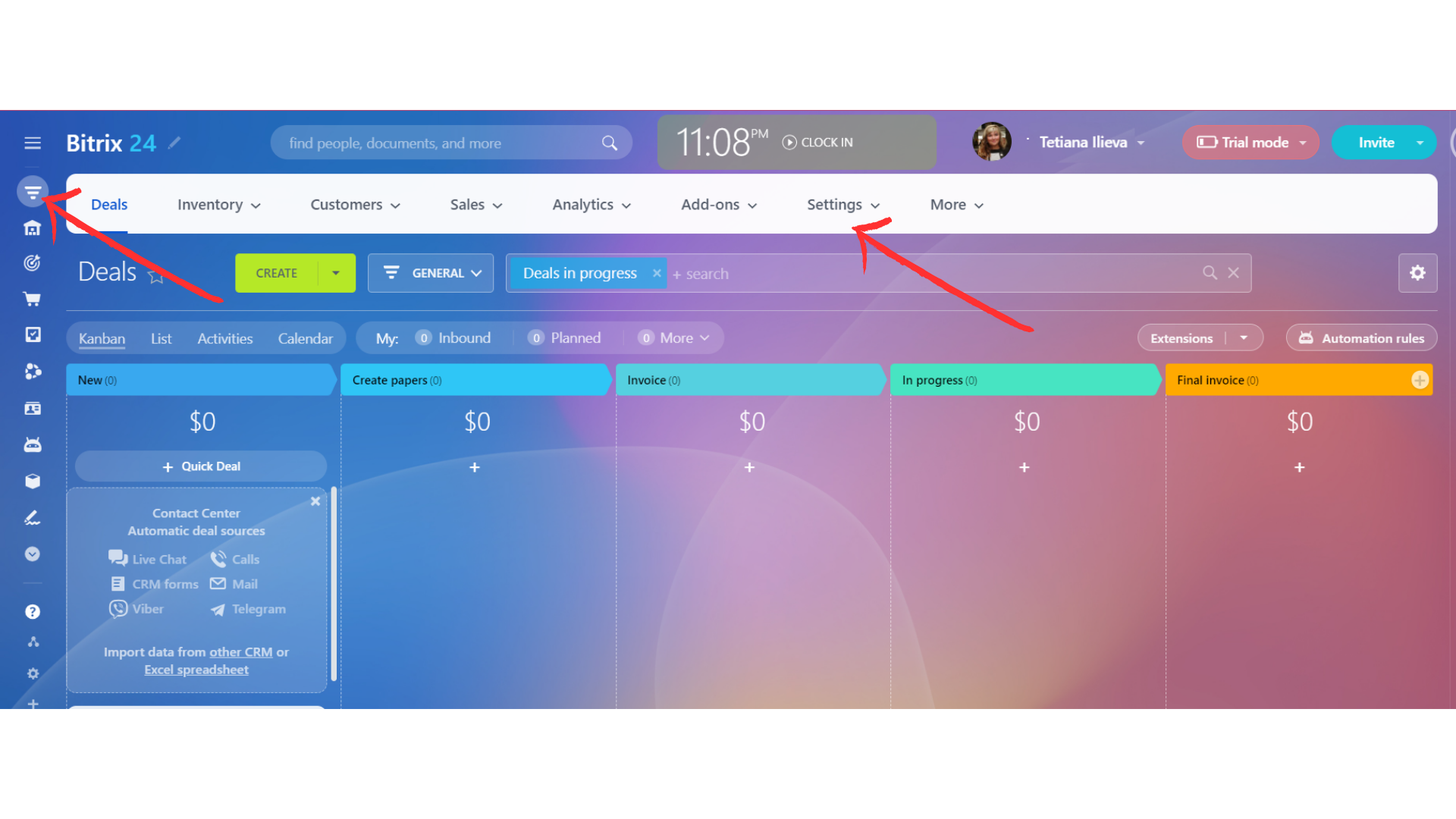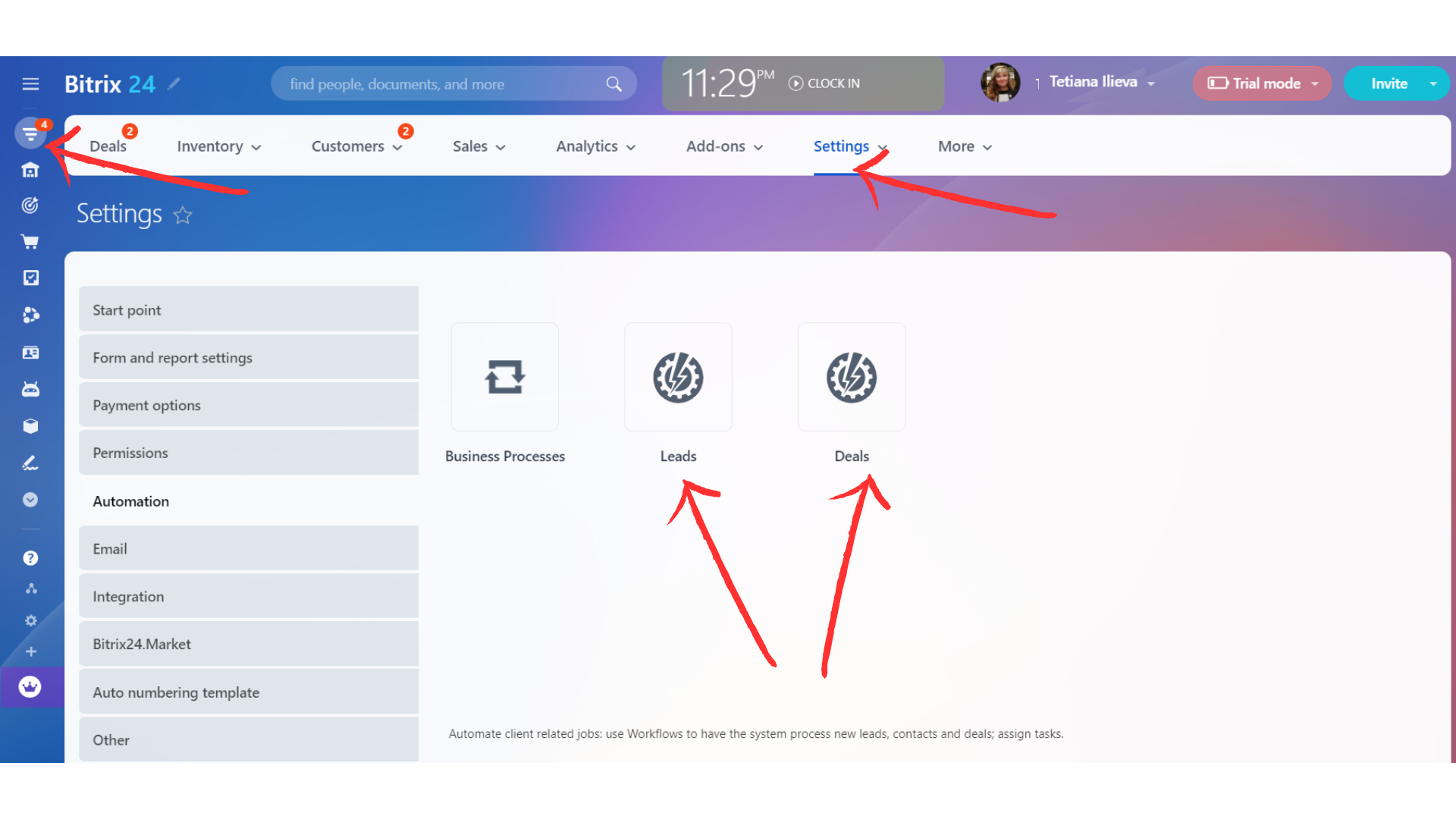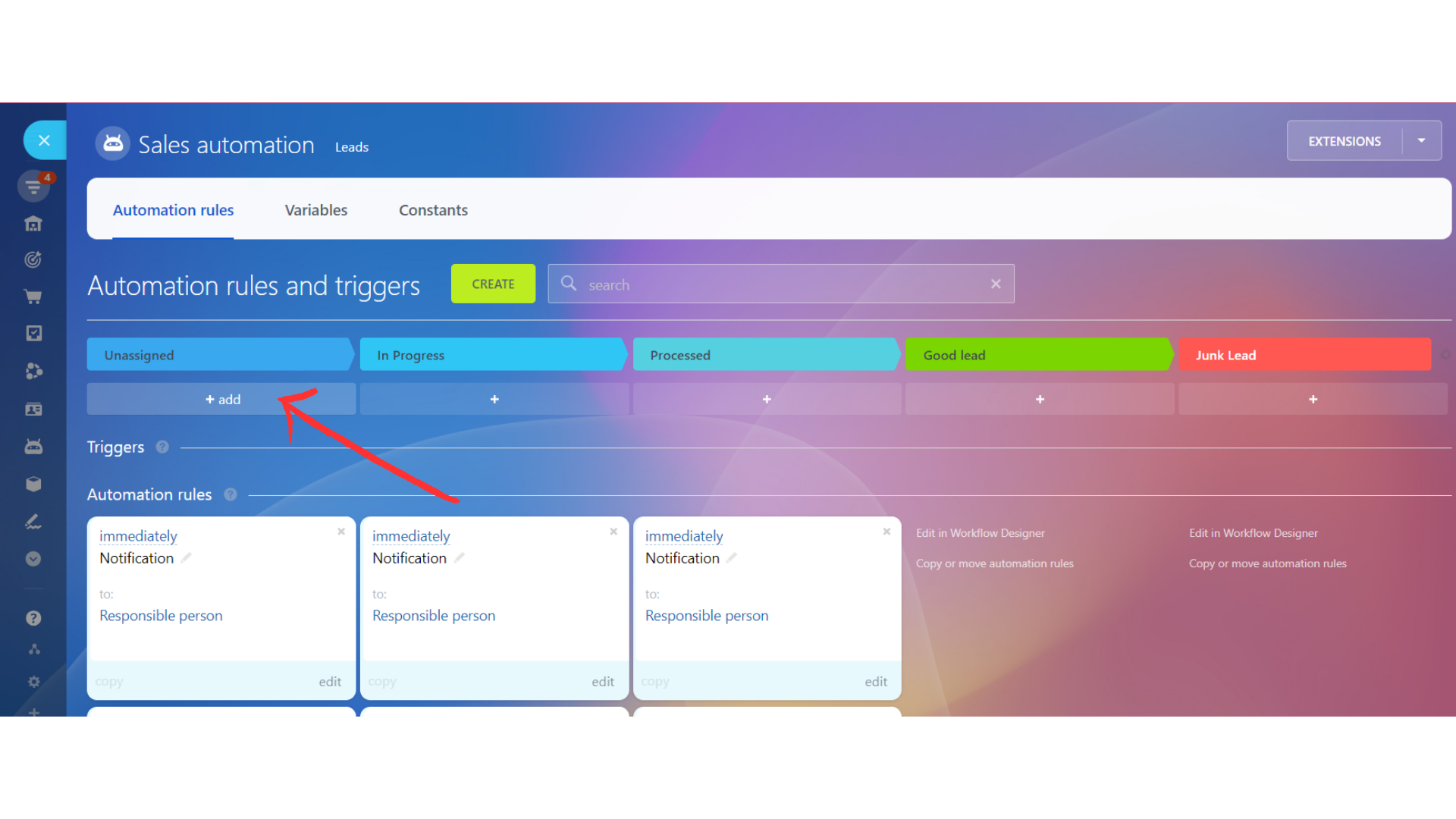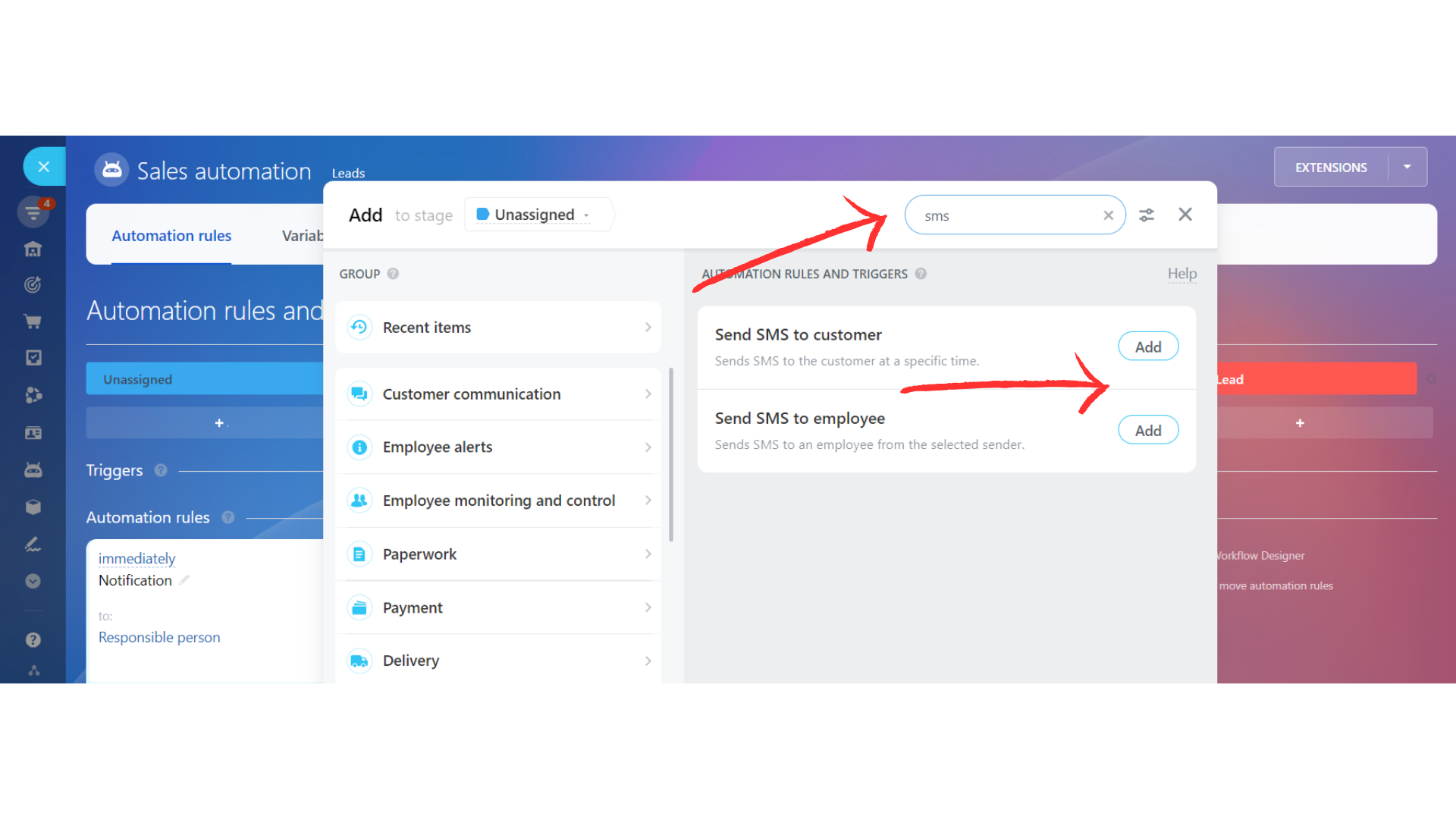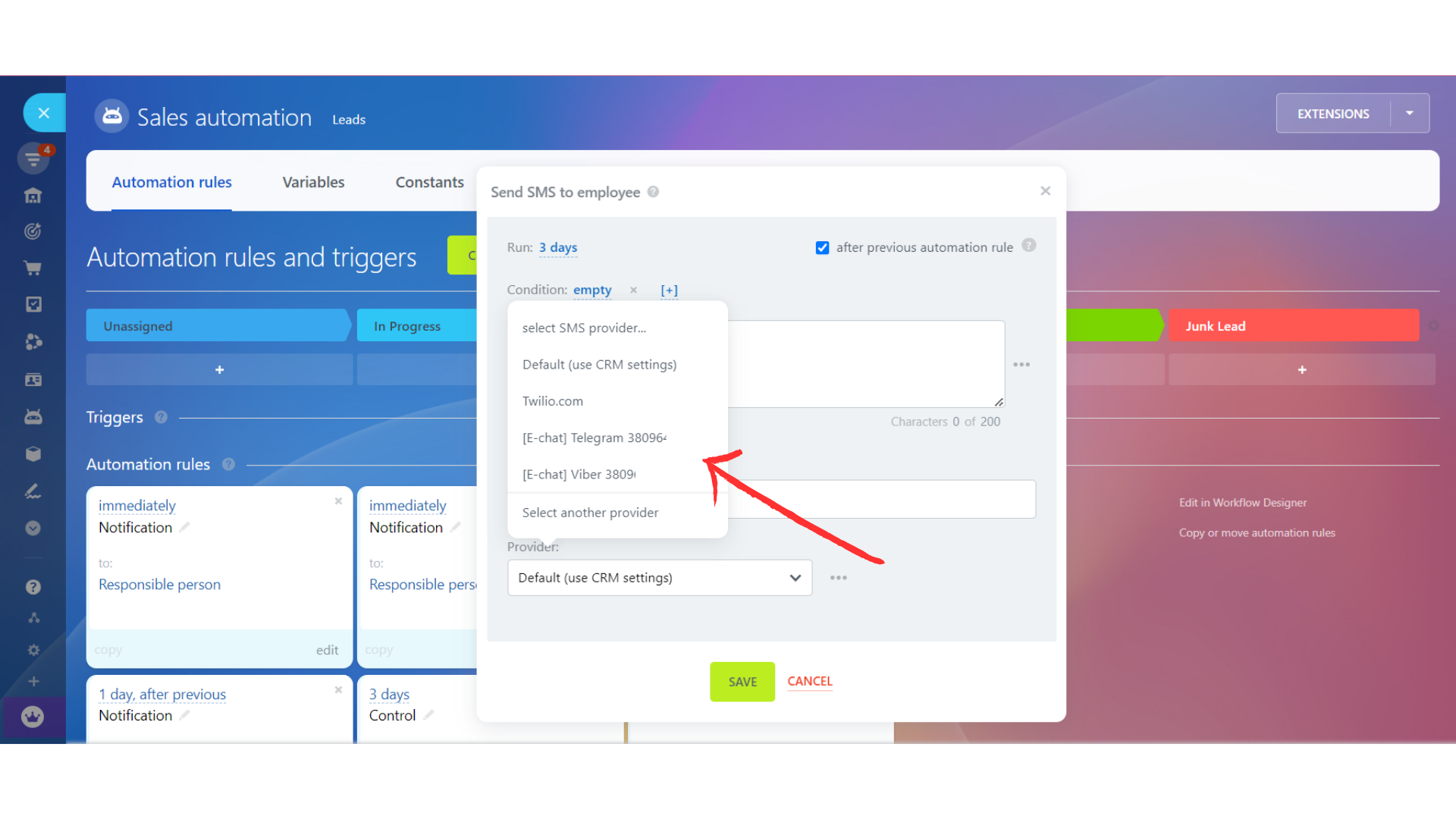У нас есть локальная и облачная версия приложения E-chat в Bitrix24
Интеграция номера Viber
- Зайдите в Bitrix24 под своим логином и паролем
- В правом углу или через срок поиска перейдите в "Market"
- Найдите приложение "E-chat" - через строку поиска в маркете и нажмите на приложение, вам откроется страница приложения где вы можете ознакомиться с информацией и инструкцией по настройке
- Нажмите "Install"
- В открывшемся окне также нажмите кнопку "Install"
- Сверху выберите мессенджер Viber
- В полях введите добавляемый номер (номер обязательно должен быть активирован в сервисе "E-chat" в личном кабинете, и соответствующий ему API key (его вы можете найти в своем личном кабинете "E-chat")
- можно добавить только активный номер телефона
- чтобы добавить еще один номер — зайдите в приложение "E-chat" в маркете и повторите процедуру добавления номера
ПОЗДРАВЛЯЕМ! Все сообщения входящие и исходящие сообщения вы теперь сможете увидеть в Bitrix24 и общаться с клиентами в одном месте.
Чтобы быстро увидеть все сообщения просто перейдите на страницу чата в Bitrix24.
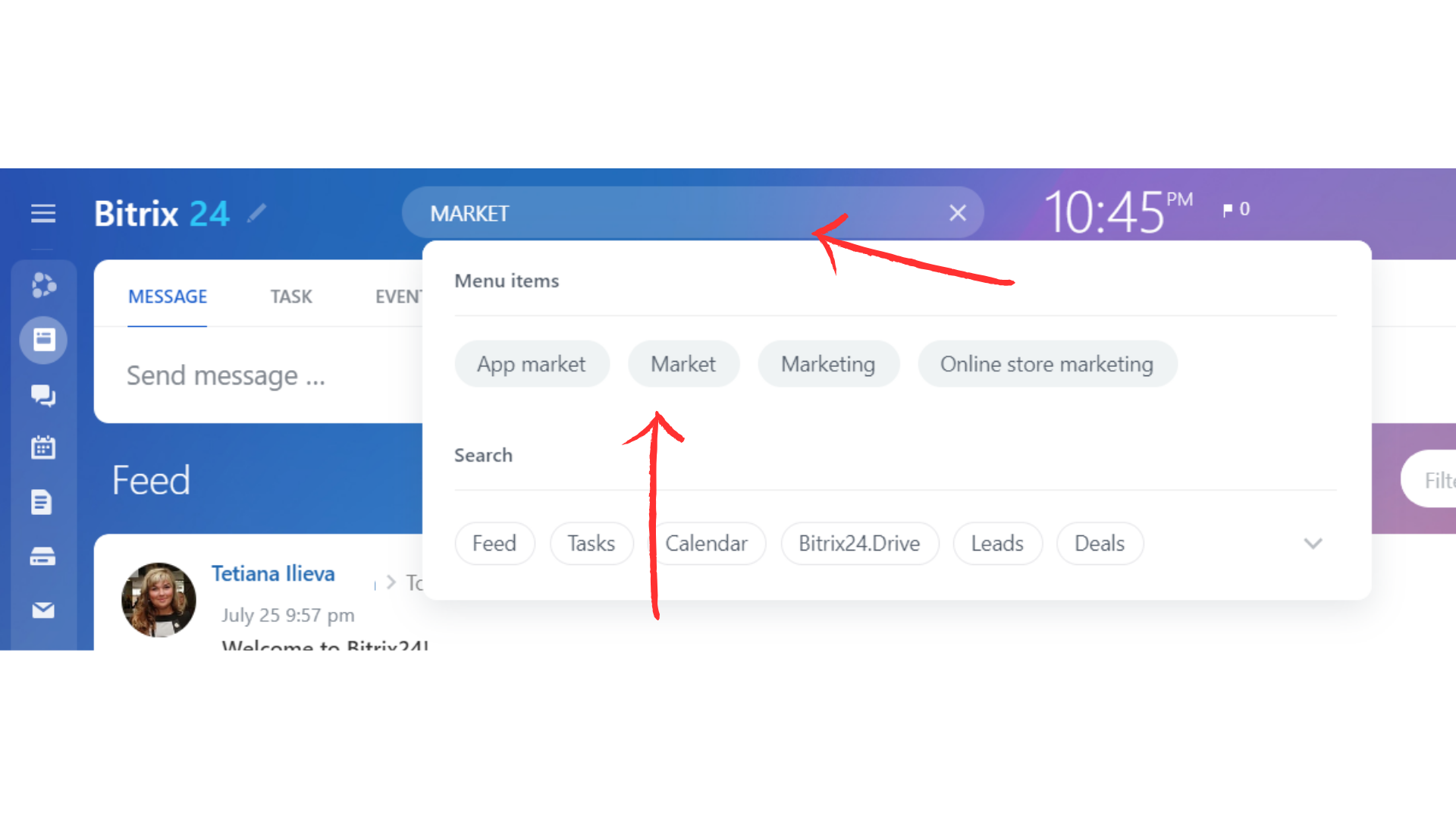
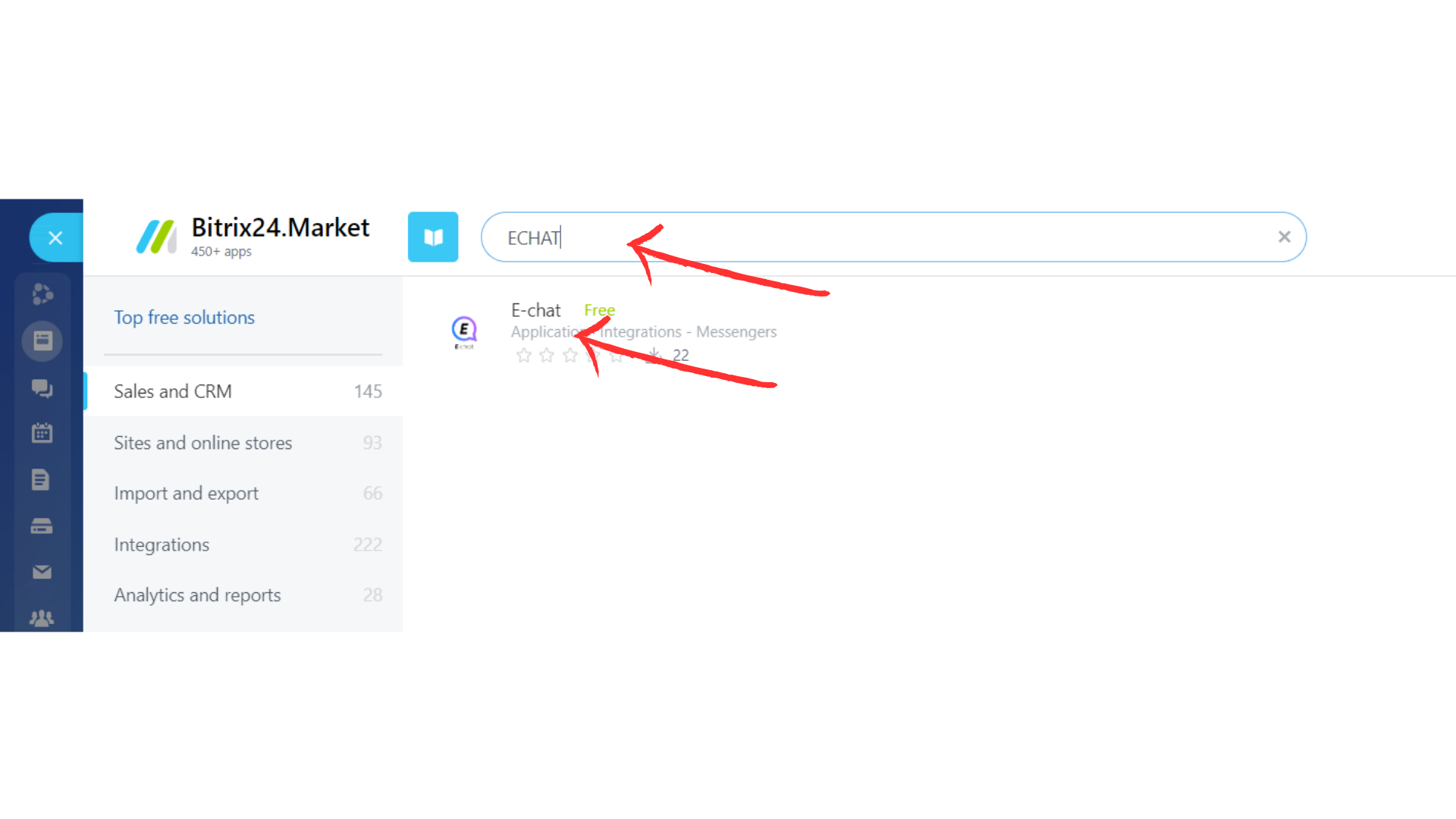
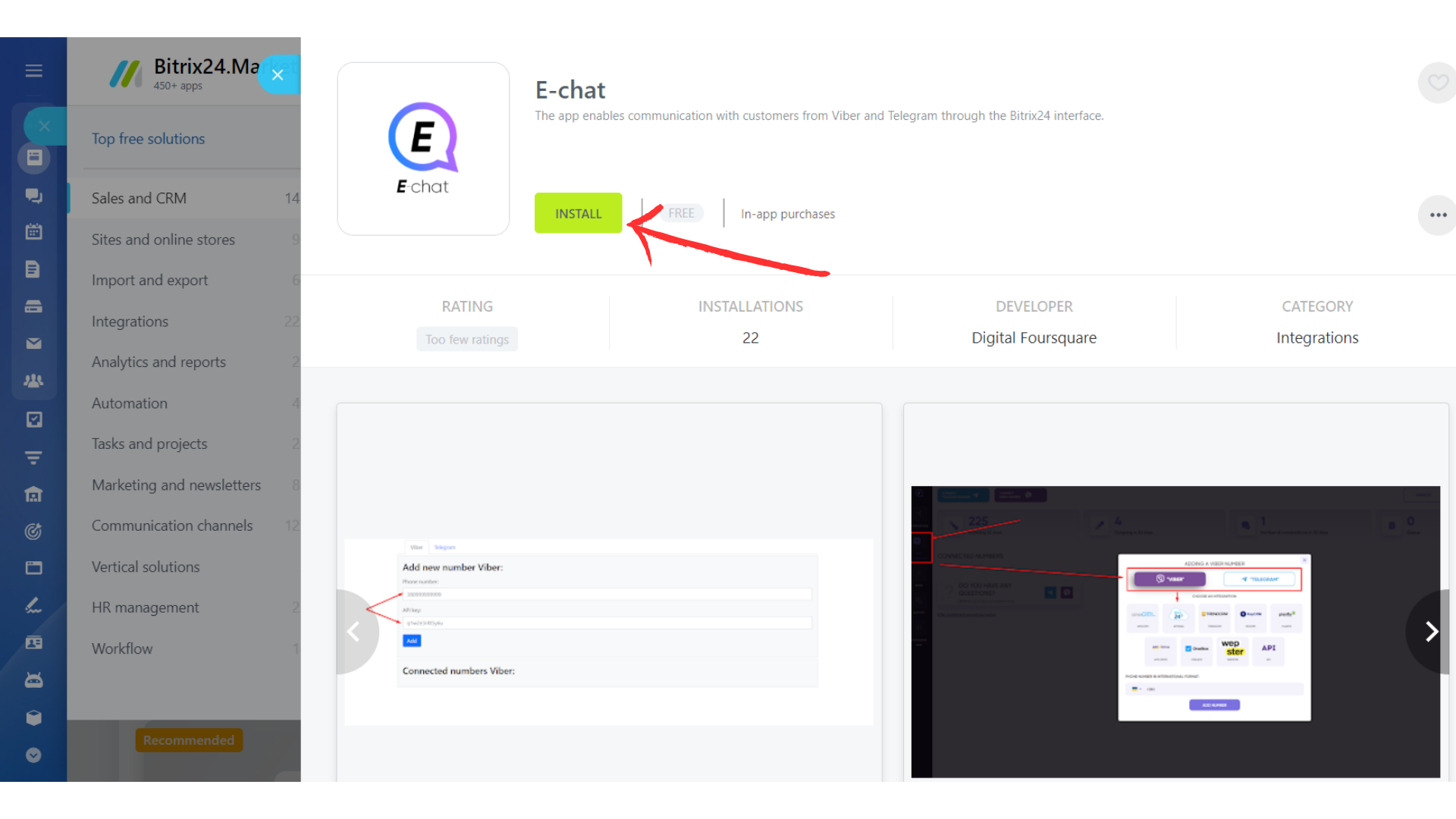
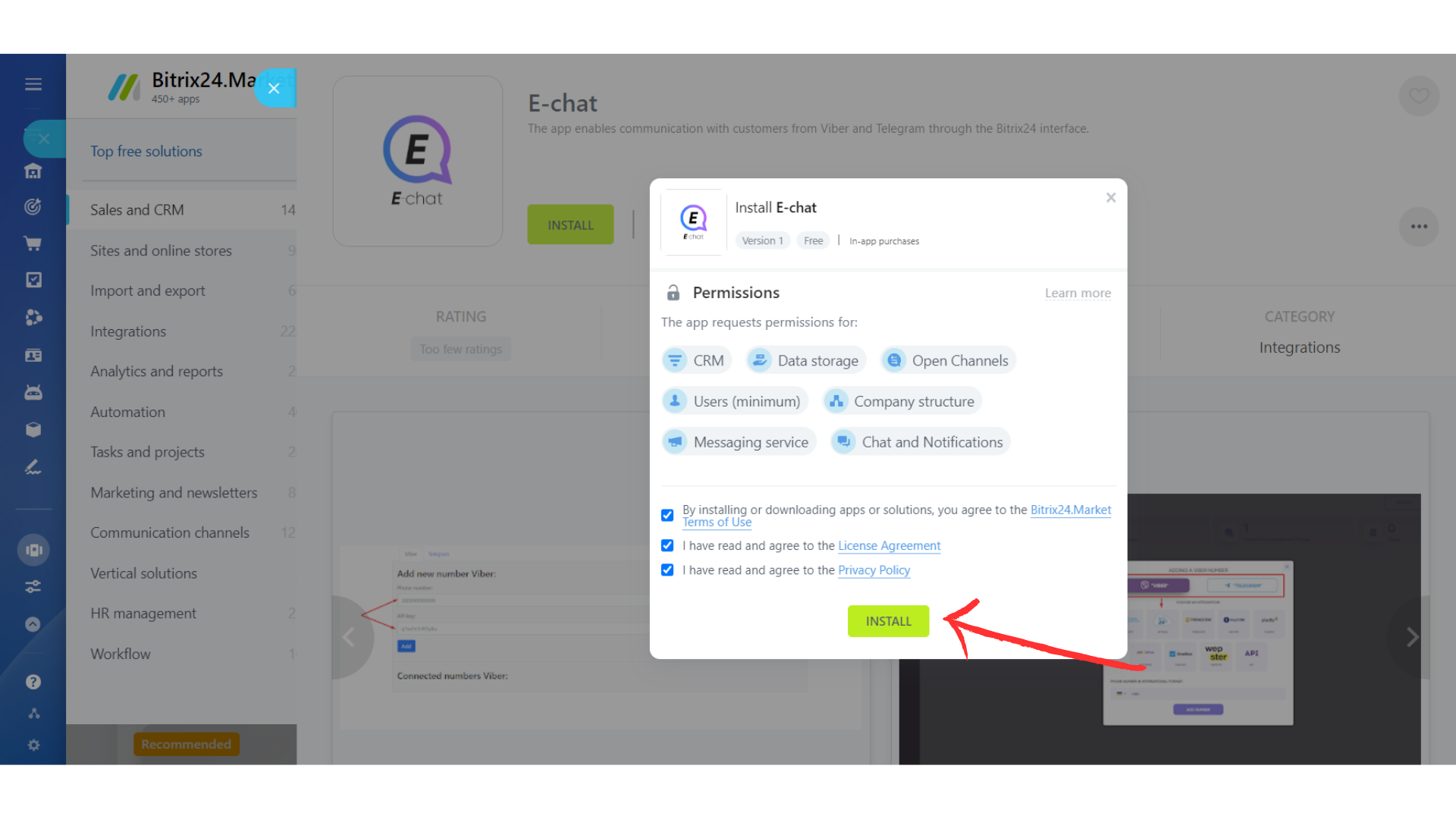


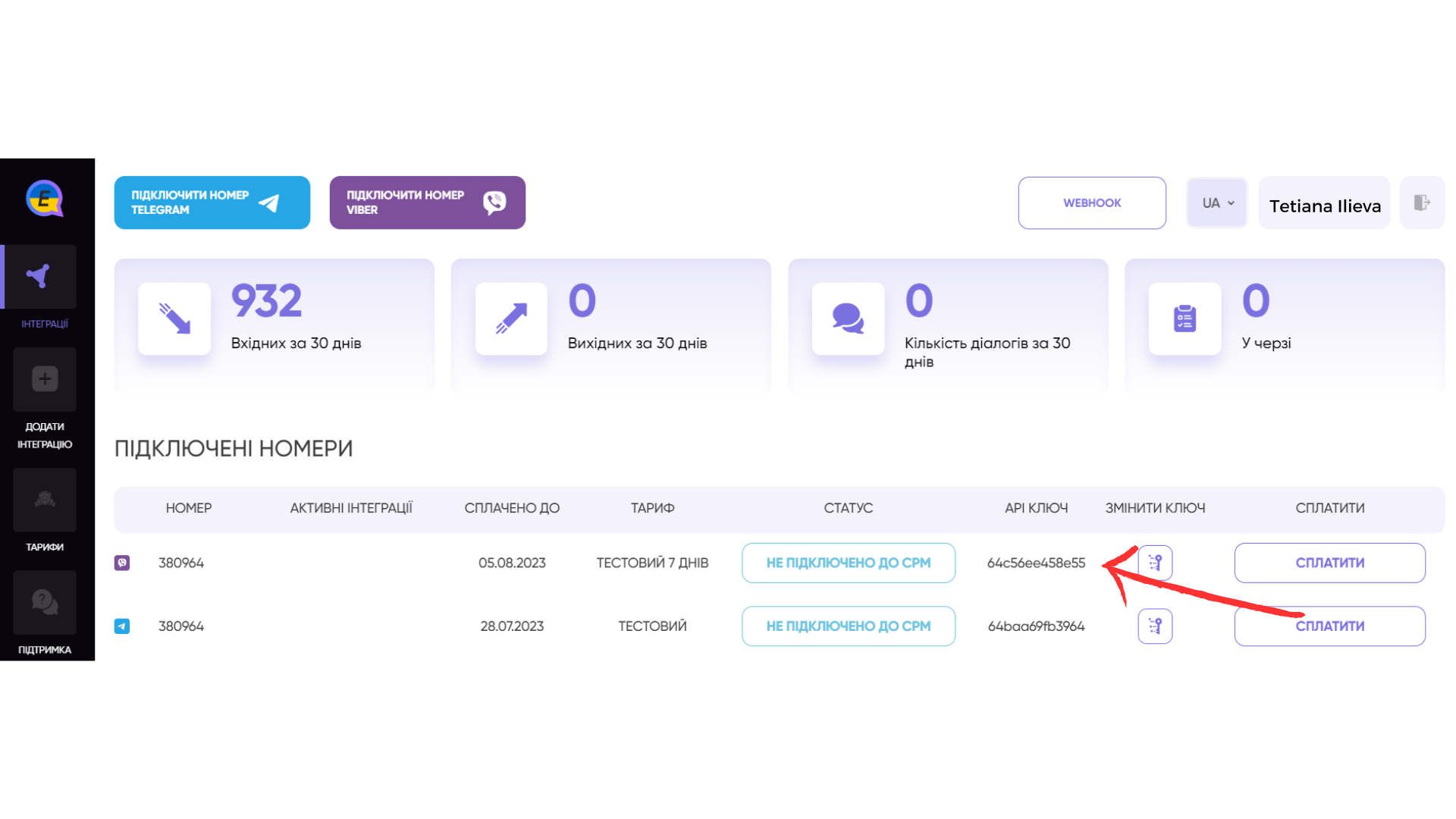
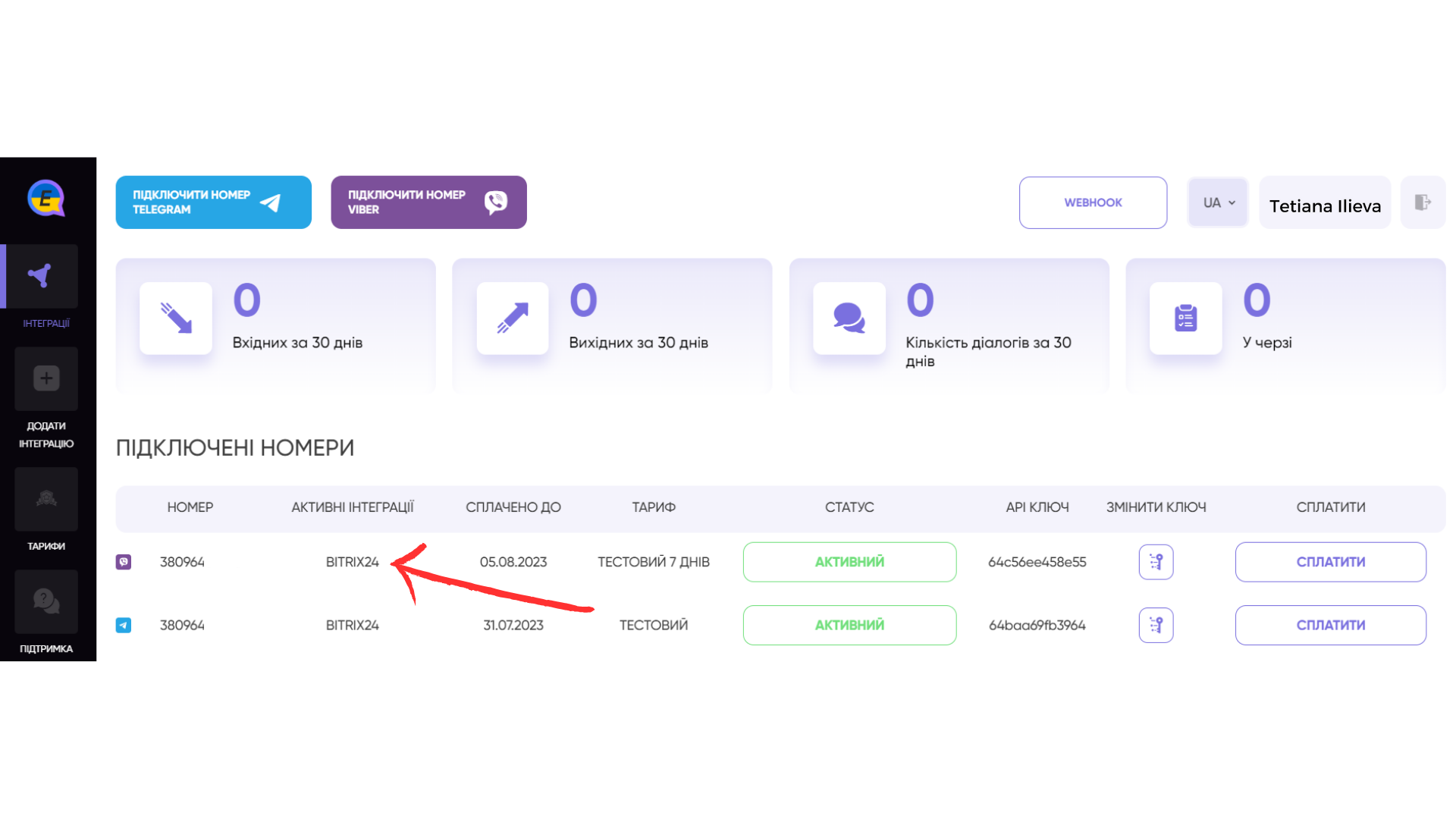

Создаем новую сделку – добавляем контакт – пишем первыми прямо из Bitrix24
- Перейдите на главную страницу вашей воронки
- Выберите этап, к которому будем добавлять новую сделку и нажмите "+"
- Назовите сделку и создайте или добавьте контакт ниже (обязательно укажите номер телефона)
- Внизу щелкните "Save"
- В правом столбце выберите SMS, затем нажмите More и выберите номер E-chat из которого хотите отправить сообщение
- Введите текст сообщения и нажмите кнопку "Send"
Поздравляем! Ваше первое сообщение отправлено
Далее вы сможете открыть переписку с этим контактом в чатах Bitrix24, в сделке, открыв контакт.
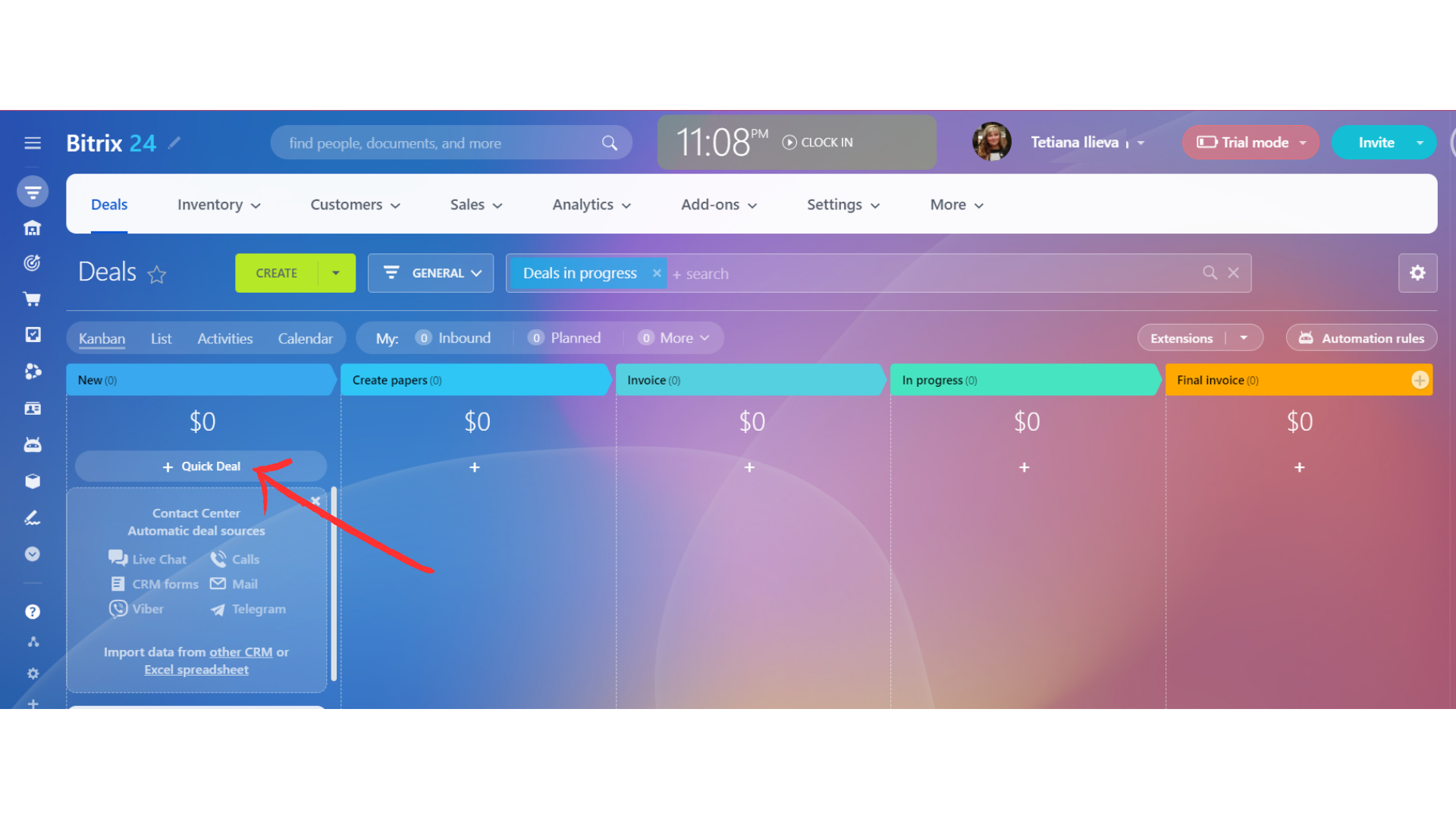
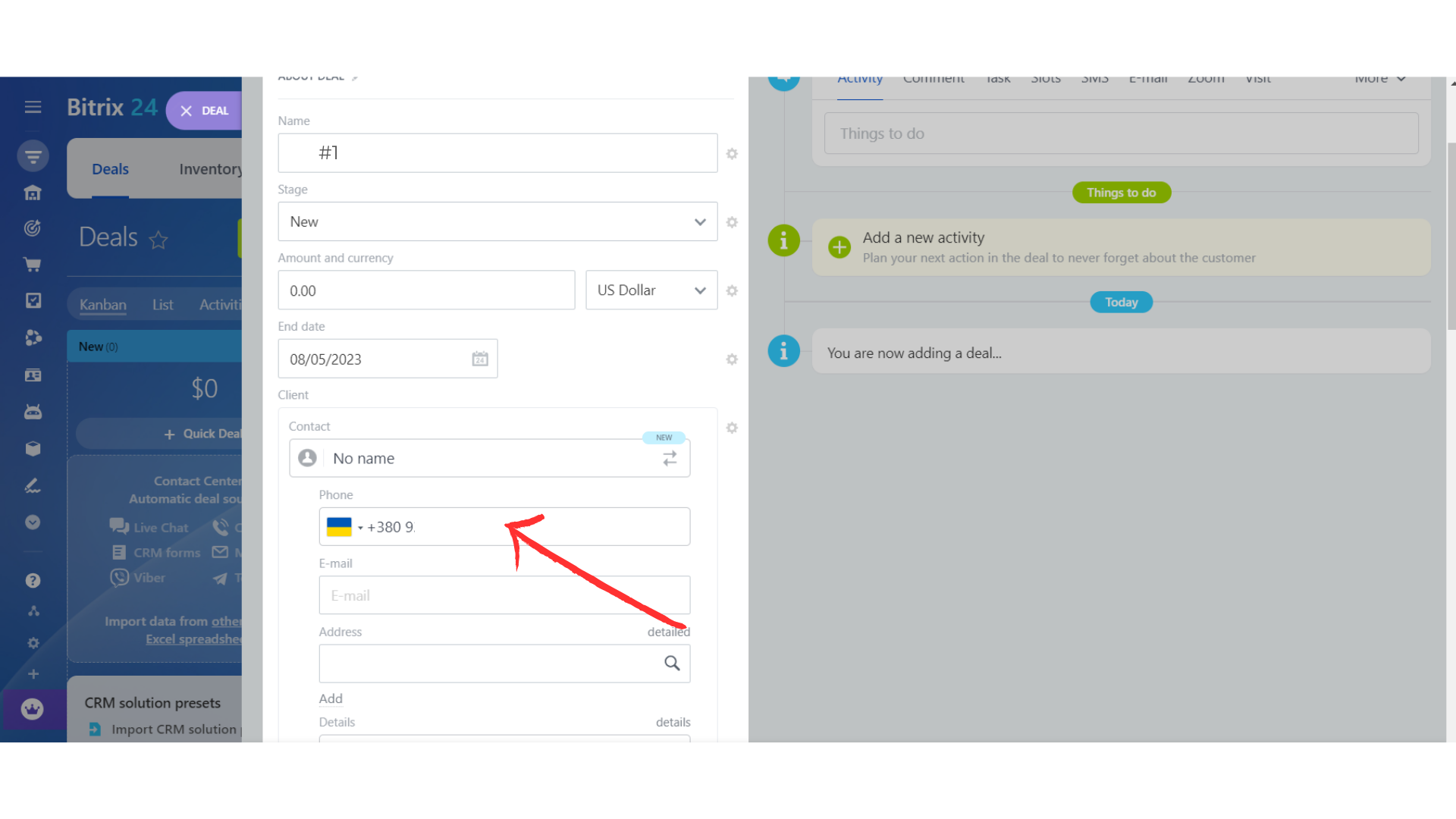
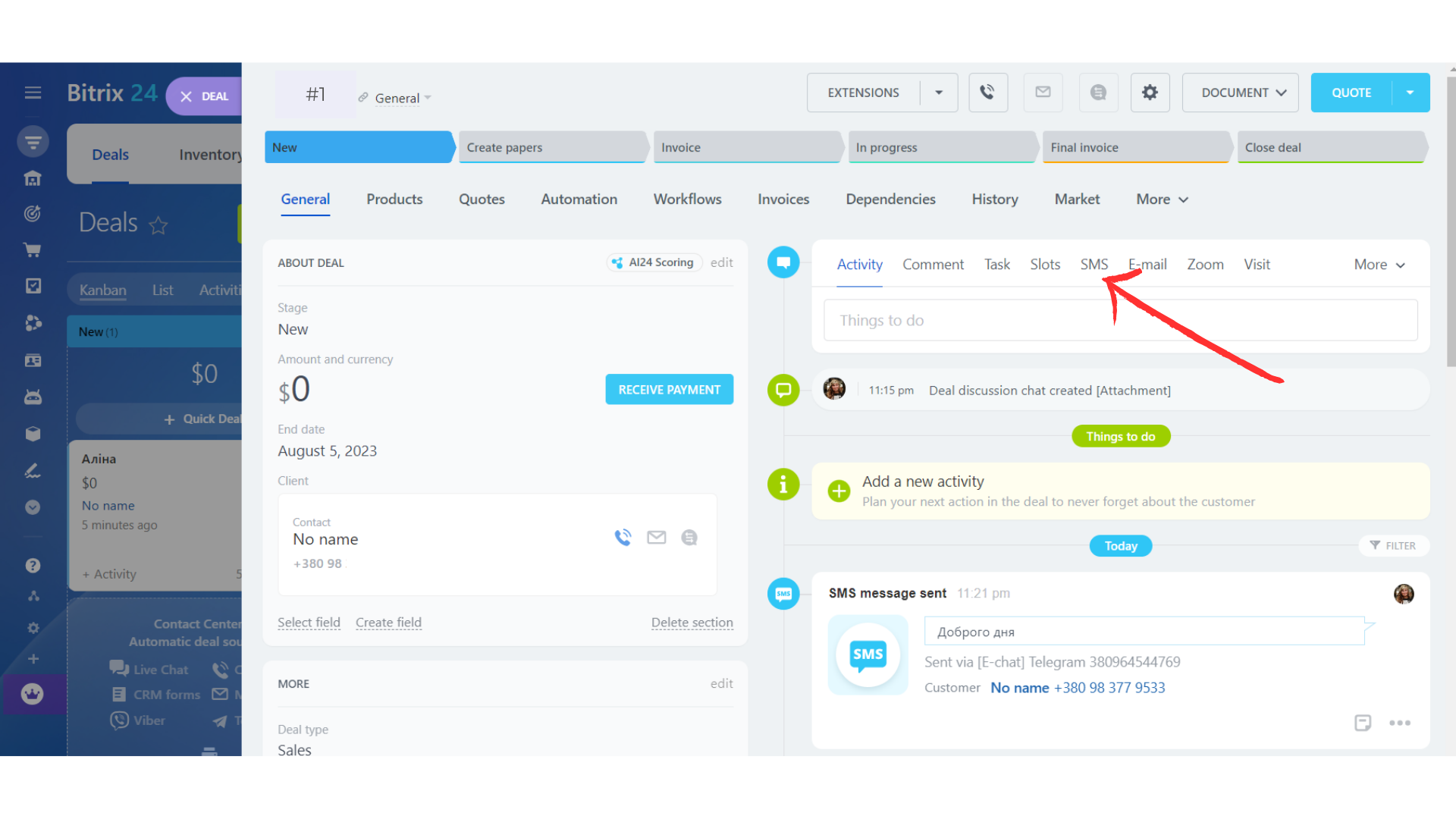
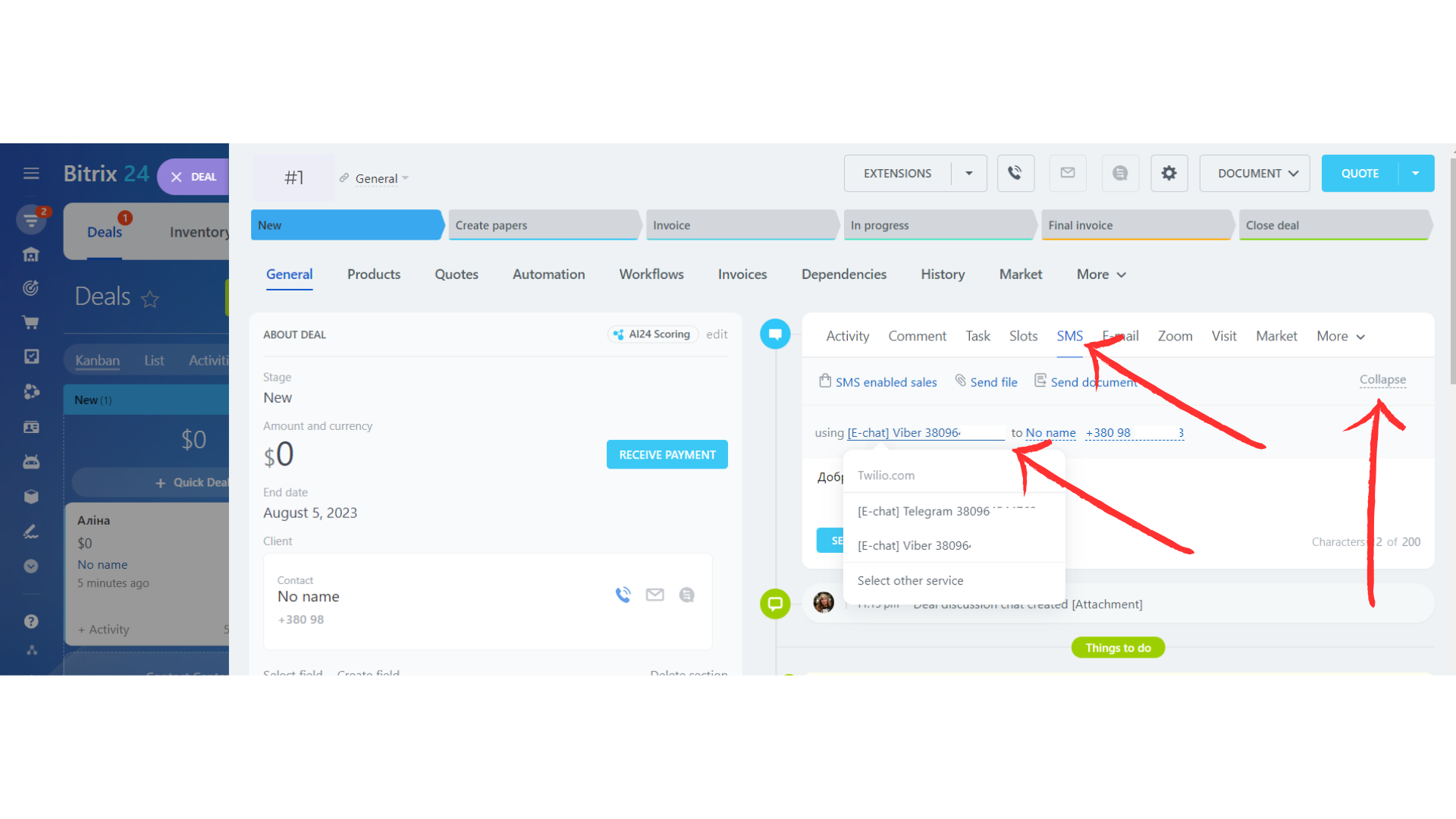
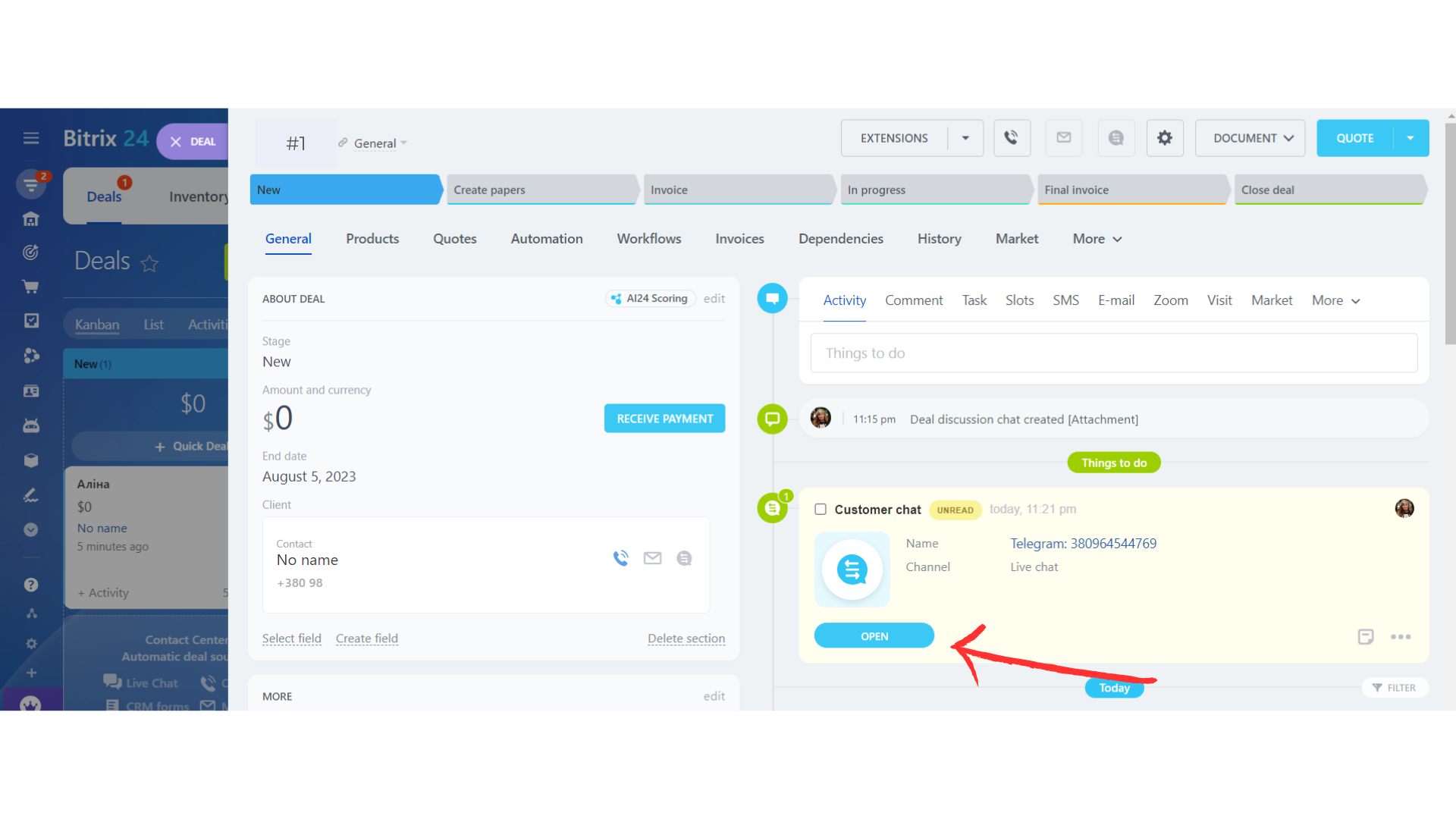
Автоматическая отправка сообщений в Bitrix24
- Зайдите на главную страницу crm (страница с воронкой этапов) и открываете "Settings"
- Выбираете "Automation" и на уровне каких изменений будем отправлять автоматическое сообщение "Leads" или "Deals"
- Выбираете этап и нажмите "+"
- В открывшемся окне нужно найти sms, можно воспользоваться поиском
- У вас будет 2 варианта кому отправить сообщение клиенту или работнику
- На последнем этапе настраиваете сообщения и текст и внизу выбираете "E-chat 380" с соответствующим номером, с которого будете писать
- Нажимаете "SAVE" и все, ваше автоматическое сообщение настроено